
Navigieren in der Timeline in iMovie auf dem iPad
In der Timeline des Filmprojekts werden Filmprojekte durch Hinzufügen, Ausrichten und Kürzen von Videoclips bearbeitet.
Ein- und Auszoomen
Durch Einzoomen der Anzeige kannst du mehr Details in jedem Clip in der Timeline sehen und das Kürzen von Clips ist einfacher. Durch Auszoomen siehst du gleichzeitig mehr Clips in der Timeline, ohne dass du scrollen musst oder die Dauer des Films beeinflusst wird.
In der App „iMovie“
 auf deinem iPad: Öffne ein Filmprojekt.
auf deinem iPad: Öffne ein Filmprojekt.Durch Zuziehen in der Mitte der Timeline verkleinerst du die Anzeige, durch Aufziehen vergrößerst du sie.
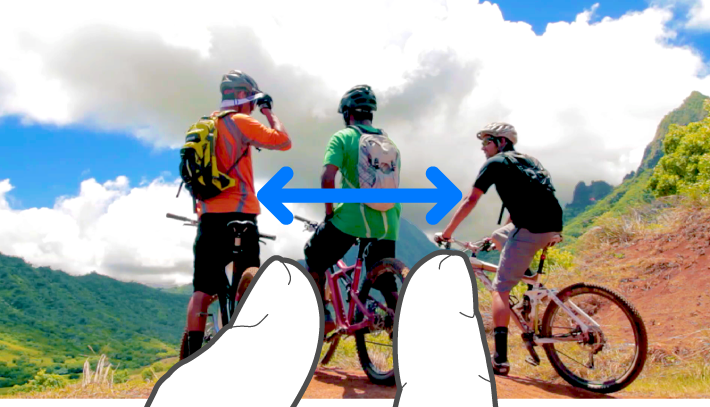
Gezieltes Navigieren zum Anfang oder Ende des Projekts
In der App „iMovie“
 auf deinem iPad: Öffne ein Filmprojekt.
auf deinem iPad: Öffne ein Filmprojekt.Führe einen der folgenden Schritte aus:
Die Abspielposition an den Anfang des Projekts bewegen: Lege einen Finger links auf die Timeline, wo das Video auf den Bildschirmrand trifft.
Die Abspielposition an das Ende des Projekts bewegen: Lege einen Finger rechts auf die Timeline, wo das Video auf den Bildschirmrand trifft.
Anzeigen eines Videos durch Scrubbing
Das „Scrubbing“ ist eine alternative Möglichkeit, einen Clip in der Vorschau anzuzeigen. Beim Scrubbing kannst du manuell durch den Clip navigieren – sowohl vorwärts als auch rückwärts – sodass du den Clip im Detail betrachten kannst.
In der App „iMovie“
 auf deinem iPad: Lege in der Medienübersicht den Finger auf den Clip, bis die Abspielposition angezeigt wird, und streiche dann nach links oder rechts.
auf deinem iPad: Lege in der Medienübersicht den Finger auf den Clip, bis die Abspielposition angezeigt wird, und streiche dann nach links oder rechts.Beim Streichen wird das Video im normalen Vorschaubereich oder in einem speziell eingeblendeten Vorschaubereich angezeigt.
Hinweis: Mit einem Apple Wireless Keyboard kannst du schnell durch dein Projekt navigieren. Vgl. Tastaturkurzbefehle in iMovie auf dem iPad.